如何解决电脑打开文件夹假死问题
电脑是现在最常用的工具之一,有些用户遇到了打开文件夹假死问题,想知道如何解决,接下来小编就给大家介绍一下具体的操作步骤。
具体如下:
1. 首先第一步打开【计算机】窗口,根据下图所示,依次点击【工具-文件夹选项】。
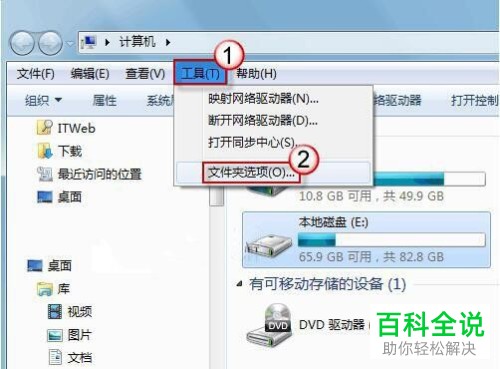
2. 第二步在弹出的窗口中,根据下图所示,先点击【查看】,接着找到并勾选【在单独的进程中打开文件夹窗口】,然后点击【确定】选项。
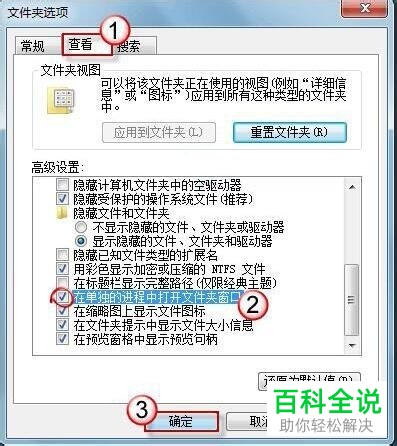
3. 最后打开【Windows任务管理器】窗口,根据下图所示,将显示多个【explorer.exe】进程,能够避免假死问题。
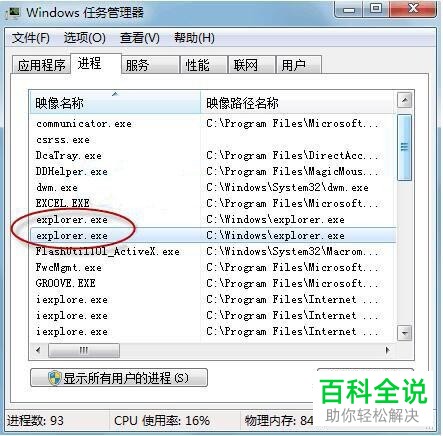
以上就是如何解决电脑打开文件夹假死问题的方法。
赞 (0)

